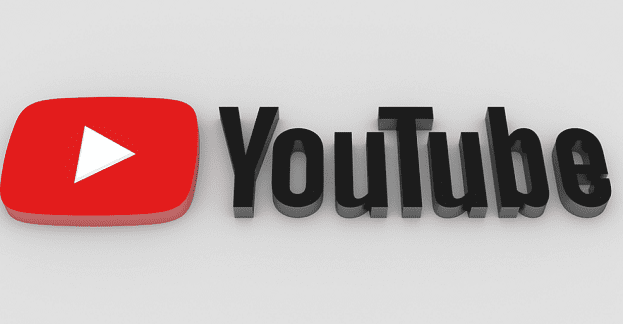Ako zapnúť/vypnúť režim inkognito v YouTube

YouTube má režim inkognito, ktorý zabraňuje ukladať akékoľvek vaše prezeranie alebo ovplyvňovať vaše zoznamy. Tento návod vám ukáže, ako ho používať.
Kód chyby 201 vám môže príležitostne brániť v streamovaní videoobsahu z YouTube TV. Chyba sa týka počítačov, mobilných zariadení aj inteligentných televízorov a často sa vyskytuje z ničoho nič. Ak reštartovanie zariadenia nefungovalo a stále sa vám zobrazuje rovnaká chyba, vyskúšajte tipy na riešenie problémov nižšie.
Mnoho používateľov sa zbavilo chyby 201 resetovaním nastavení dátumu a času. Nechajte svoje zariadenie automaticky nastaviť dátum a čas a skontrolujte výsledky.
Ak používate Windows 10, prejdite do časti Nastavenia → Čas a jazyk → a nechajte zariadenie, aby nastavilo nastavenia času automaticky .
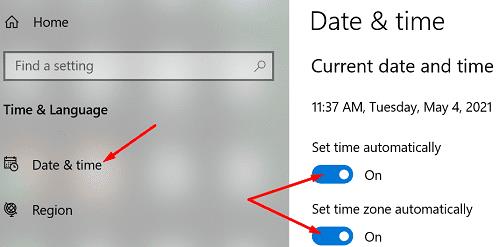
Ak používate Android, prejdite do časti Nastavenia → Systém a aktualizácie → Dátum a čas → a povoľte svojmu terminálu automatické nastavenie času .
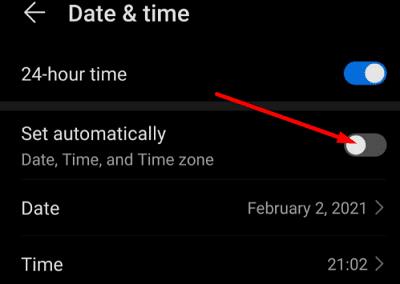
Na inteligentnom televízore prejdite do Nastavenia → Systém → Dátum a čas → Automatický dátum a čas → a nastavte možnosť na Zapnuté .
Nestabilné internetové pripojenie alebo nedostatočná šírka pásma môže tiež spustiť chybový kód 201. Reštartujte smerovač a použite káblové pripojenie, ak je to možné vzhľadom na vašu aktuálnu konfiguráciu. Okrem toho, ak iné zariadenia používajú rovnaké pripojenie, dočasne ich odpojte a skontrolujte, či nezaznamenáte nejaké vylepšenia.
Ak je rýchlosť vášho internetu nižšia ako 3 Mb/s, služba YouTube sa môže načítavať pomaly, môže znova ukladať do vyrovnávacej pamäte alebo zobrazovať na obrazovke rôzne chybové kódy, napríklad chybu 201. Môžete sa tiež odhlásiť zo svojho účtu YouTube a potom sa znova prihlásiť, aby ste obnovili pripojenie k serverom YouTube .
Niektorým používateľom sa tento problém podarilo vyriešiť tým, že službe YouTube TV povolili prístup k svojim lokalizačným službám. Použite toto riešenie v systéme Windows 10 a Android.
Na PC prejdite do Nastavenia YT , prejdite na Súkromie a zabezpečenie a vyberte Nastavenia lokality . Kliknite na Poloha a zmeňte nastavenia polohy, aby ste YT umožnili používať vaše služby určovania polohy.
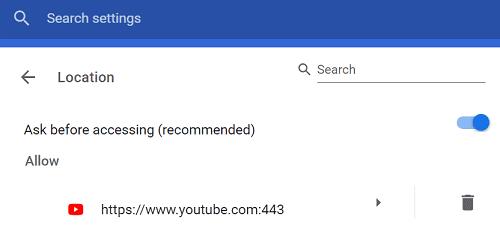
V systéme Android prejdite do časti Nastavenia a vyberte položku Aplikácie a upozornenia .
V zozname aplikácií vyberte YouTube TV , prejdite do časti Povolenia a výberom položky Poloha zobrazte a upravte svoje aktuálne nastavenia.
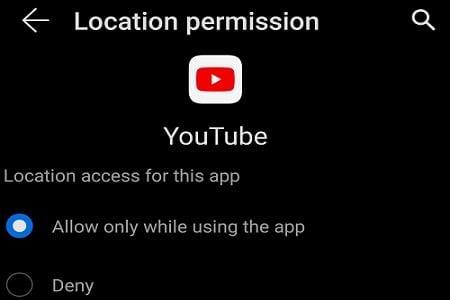
Ak používate PC, uistite sa, že váš prehliadač nie je vinníkom. Skontrolujte, či nie je k dispozícii novšia verzia prehliadača a nainštalujte ju do svojho počítača. Kliknite na ponuku prehliadača, vyberte položku Pomocník a potom kliknite na položku O aplikácii (vložte názov prehliadača), aby ste skontrolovali aktualizácie.
Potom prejdite do časti História , kliknite na položku Vymazať históriu prehliadača a skontrolujte vyrovnávaciu pamäť a súbory cookie za posledné štyri týždne.
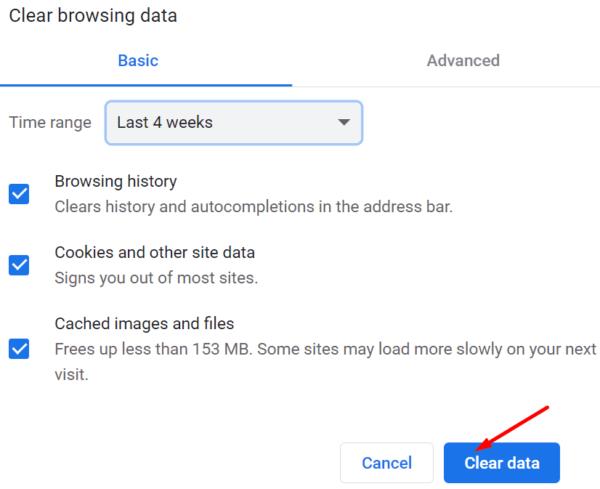
Okrem toho prejdite do časti Nastavenia , vyberte položku Súbory cookie a ďalšie údaje stránok a kliknite na položku Zobraziť všetky súbory cookie a údaje stránok . Do vyhľadávacieho panela zadajte „youtube“ a kliknutím na tlačidlo Odstrániť všetko zobrazené vymažte všetku vyrovnávaciu pamäť a súbory cookie súvisiace s YouTube.
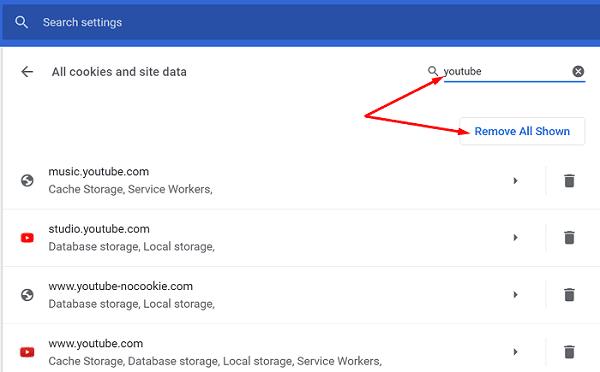
Ak chcete túto chybu opraviť na mobilnom termináli alebo inteligentnom televízore, skontrolujte aktualizácie a nainštalujte najnovšiu verziu aplikácie YouTube. V systéme Android prejdite do aplikácie Obchod Google Play , zadajte „youtube“ a stlačte tlačidlo Aktualizovať .
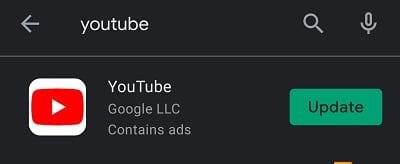
Na inteligentnom televízore prejdite do sekcie Aplikácie , vyberte položku Všetky aplikácie a vyberte položku YouTube . Aktualizujte aplikáciu, reštartujte svoj inteligentný televízor, znova spustite YouTube a skontrolujte, či kód chyby 201 nezmizol.
Ak táto tvrdohlavá chyba odmietne zmiznúť, odinštalujte YouTube, reštartujte zariadenie a znova nainštalujte aplikáciu.
Kód chyby YouTube 201 zvyčajne označuje, že nastavenia dátumu a času vášho zariadenia sú nesprávne. Upravte nastavenia, aby vaše zariadenie mohlo nastaviť dátum a čas automaticky. Potom skontrolujte svoje internetové pripojenie a povoľte službe YouTube prístup k vašim lokalizačným službám. Ak používate samostatnú aplikáciu, skontrolujte aktualizácie alebo aplikáciu preinštalujte. Stále sa vám zobrazuje chybový kód 201? Dajte nám vedieť v komentároch nižšie.
YouTube má režim inkognito, ktorý zabraňuje ukladať akékoľvek vaše prezeranie alebo ovplyvňovať vaše zoznamy. Tento návod vám ukáže, ako ho používať.
Ak sa pri vytváraní účtu YouTube vyskytla chyba, vymažte vyrovnávaciu pamäť prehliadača, zakážte rozšírenia a použite iný prehliadač.
Zistite, ako rýchlo a efektívne previesť YouTube videá na text a zlepšiť prístupnosť a SEO vašich videí.
Ak váš prehliadač nezobrazuje žiadne komentáre YouTube, s najväčšou pravdepodobnosťou vaša vyrovnávacia pamäť a súbory cookie porušujú skripty YouTube.
Všetci radi pozerajú videá na YouTube – máme dokonca aj vlastný kanál YouTube – ale nikto nemá rád pozeranie reklám. Keby len existoval spôsob, ako sledovať YouTube bez reklám.
YouTube je jednou z najlepších streamovacích stránok na internete. Pokiaľ ide o krátke klipy, neexistuje lepší zdroj – ani taký obsah
Ak sa vám nepodarí uverejniť komentáre na YouTube, nechajte video niekoľko sekúnd prehrať. Potom vymažte vyrovnávaciu pamäť prehliadača a zakážte rozšírenia.
Neviem ako vy, ale ja si myslím, že teraz mám niekoľko miliónov kanálov, ktoré odoberám na YouTube. To môže byť mierne prehnané, predpokladám.
YouTube má režim inkognito, ktorý zabraňuje ukladaniu alebo ovplyvňovaniu vašich zoznamov. Tento tutoriál vás naučí, ako ho používať.
Keď narazíte na video na YouTube, ktoré sa vám páči, je takmer nemožné ho nezopakovať. Len to musíte sledovať znova a znova, dobrá vec
Tu je rýchla aktualizácia pre tých, ktorí sa zaujímajú o to, ako sa pripojiť k programu Xbox Ambassadors. Program Xbox Ambassadors sa skladá zo skupiny zarytých Xboxov
Ak YouTube nebude ukladať vašu históriu pozerania, deaktivujte si blokovanie reklám. Mnoho používateľov potvrdilo, že blokátory reklám často blokujú adresy URL sledovania histórie YT.
Prehliadač Safari je dobre známy ako podpisový nástroj na prístup na internet zariadení Apple. V poslednej dobe sa mnohí používatelia Safari stretli s neschopnosťou
Ak nemáte prístup k svojmu účtu YouTube, prejdite na stránku obnovenia účtu a odpovedzte na bezpečnostné otázky a obnovte svoj účet.
Čo robíte, keď YouTube Music neprehrá ďalšiu skladbu? Problém by malo vyriešiť vymazanie vyrovnávacej pamäte aplikácie alebo odinštalovanie YouTube Music.
Ak nemôžete vysielať naživo na YouTube, vygenerujte nový kľúč streamu a uistite sa, že je váš kódovač aktualizovaný. Potom reštartujte smerovač a počítač.
YouTube je jedna z najlepších streamovacích a hudobných aplikácií – je tam toľko skvelého obsahu, že je takmer nemožné udržať
Odkedy bola pred niekoľkými mesiacmi aktualizovaná oficiálna aplikácia YouTube pre Xbox One, mnohí používatelia boli sužovaní zúrivou chybou, ktorá spôsobila, že ich aplikácia odhlásila.
Ak YouTube zistil neobvyklú návštevnosť z môjho počítača, mohlo by to znamenať, že systém má podozrenie, že ide o automatickú návštevnosť.
Je vždy pekné vidieť, či spoločnosť robí niečo správne, však? No, tentoraz robí YouTube niečo, vďaka čomu si to ľudia určite užijú
Zábavte sa na svojich Zoom stretnutiach so šialenými filtrami, ktoré môžete vyskúšať. Pridajte si halo alebo vyzerajte ako jednorožec na svojich Zoom stretnutiach s týmito vtipnými filtrami.
Zistenie, ako preniesť Microsoft Office na váš nový počítač, je nevyhnutné pre udržanie produktivity. Tu je návod, ako to urobiť.
Pri počutí slov cookies si možno pomyslíte na tie s čokoládovými lupienkami. Existujú však aj tie, ktoré nájdete v prehliadačoch a ktoré vám pomáhajú mať bezproblémový zážitok z prehliadania. Prečítajte si, ako nastaviť preferencie cookies v prehliadači Opera pre Android.
Ak nemáte fotografickú pamäť, potrebujete pridať údaje o kreditnej karte na automatické vyplnenie v Edge pre Android. Môžete uložiť všetky informácie o vašich kreditných kartách, aby ste urýchlili online platby pridaním údajov o kreditnej karte do funkcie automatického vyplnenia v Edge pre Android podľa týchto krokov.
Naučte sa urýchliť čas, ktorý strávite prácou na súboroch PowerPoint, naučením sa týchto dôležitých klávesových skratiek PowerPoint.
Zmena nastavení hlasu pre aplikáciu Waze vám umožní počuť iný hlas zakaždým, keď potrebujete cestovať. Tu je návod, ako to zmeniť.
Zistite, aké kroky treba dodržať, aby ste rýchlo vypnuli Google Assistant a získali trochu pokoja. Cítite sa menej špehovaní a deaktivujte Google Assistant.
Mnoho spravodajských článkov sa odvoláva na “temný web”, ale veľmi málo z nich skutočne hovorí o tom, ako na neho získať prístup. Väčšina stránok na temnom webe hostí nelegálny obsah.
Objavte, ako môžete jednoducho a rýchlo aktivovať tmavý režim pre Skype na vašom počítači s Windows 11 za menej ako jednu minútu.
Možno tomu neprikladajte veľkú váhu, ale jednou z najbežnejších funkcií smartfónu je možnosť zachytiť snímku obrazovky. S časom sa metódy na snímanie týchto snímok vyvinuli z rôznych dôvodov, či už ide o pridanie alebo odstránenie fyzických tlačidiel alebo zavedenie nových softvérových funkcií.